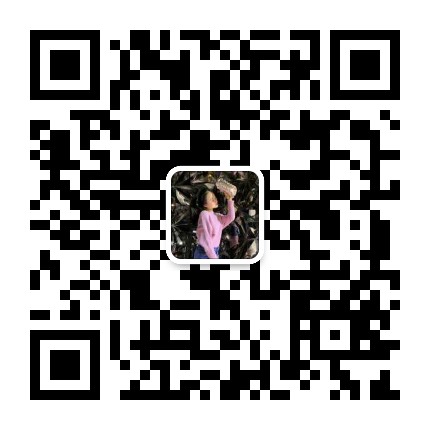VLOOKUP函数,是咱们在使用Excel的过程中,必须必须要学会的一个函数。前面咱们也分享了很多关于VLOOKUP函数的学习教程。
今天再为大家分享一个vlookup一对多匹配并全部显示出来的实战案例。
根据F列的故障分类名称,在G列使用VLOOKUP函数将对应的故障描述列表呈现出来。
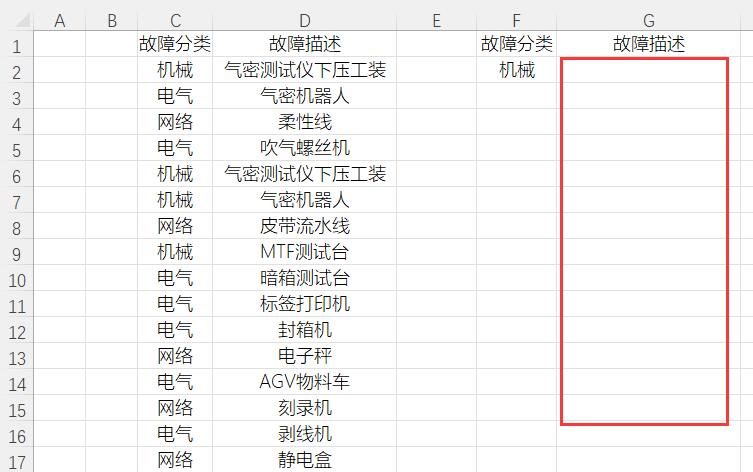
在G2单元格输入公式,然后下拉得到对应的故障描述清单,做出来的效果如下所示:
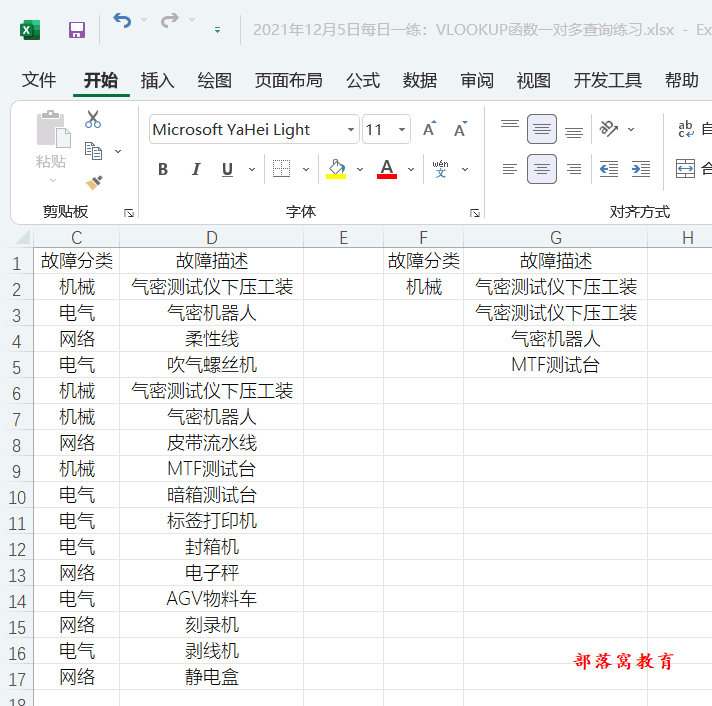
这是一个典型的vlookup返回多个结果的案例。
这个案例棘手的问题在于一个故障分类,对应的故障描述有多个。而VLOOKUP函数常规基础写法只能找到其中一个。
=VLOOKUP(F2,C1:D17,2,0),公式只返回了第一个故障描述,下面还有3个就没有返回。要想4个故障描述都能够查找出来,我们就需要重新思考。
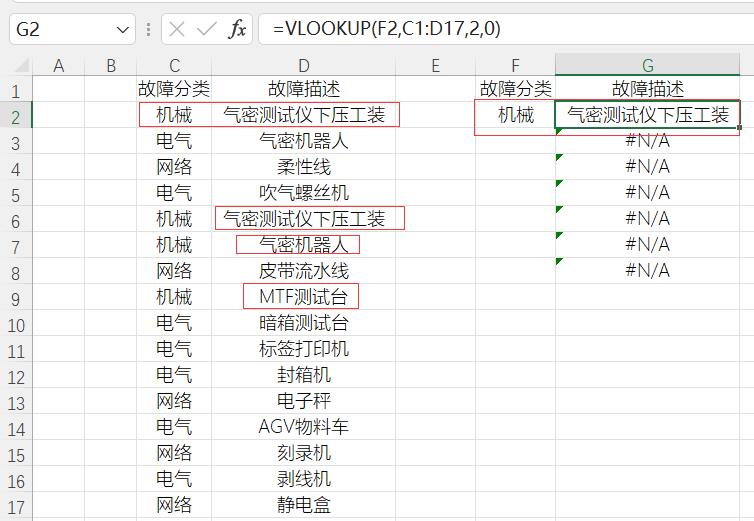
下面,带着大家来理一下公式思路。我们可以借助增加辅助列的方式实现vlookup一次性匹配多行值。
第一步,在B列统计出故障分类的个数。
B2单元格输入公式:=COUNTIF(C$2:C2,C2)
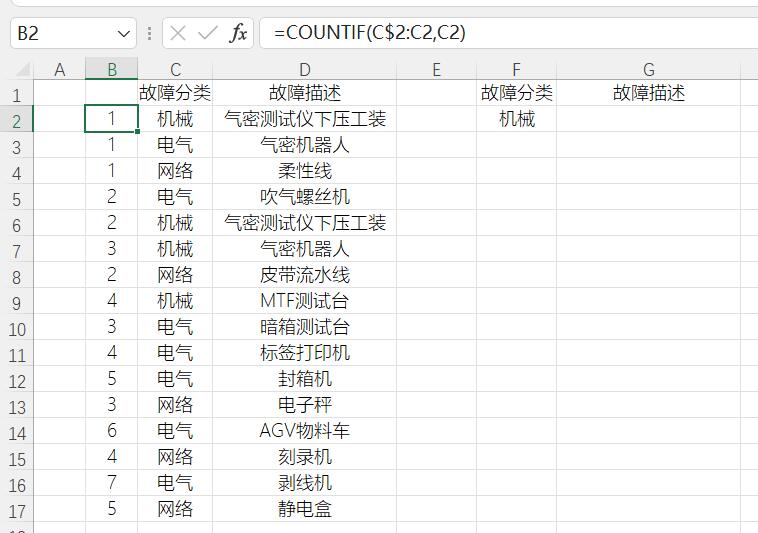
第二步,在A列将B列和C列链接起来。
A2单元格输入公式:=C2&B2
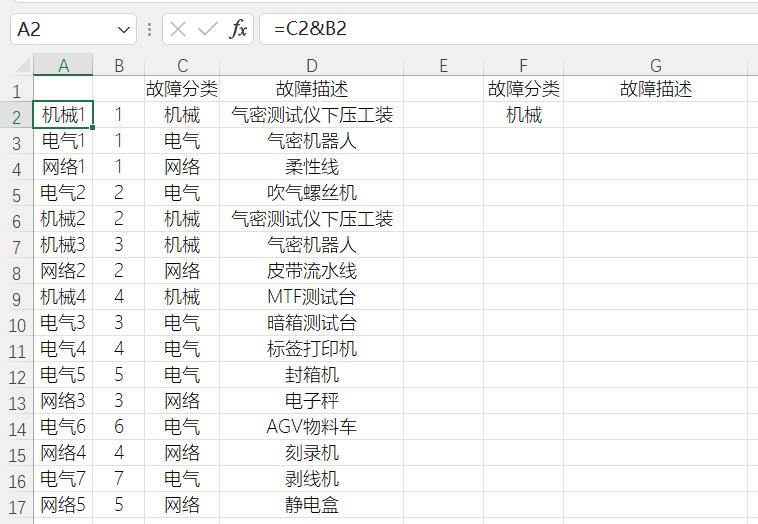
第三步,通过上面两步,我们把辅助列做好以后,查找条件具备了,就可以使用vlookup查找多个匹配值。
G2单元格输入公式:=VLOOKUP(F$2&ROW(1:1),$A$2:$D$17,4,0),下拉即可。
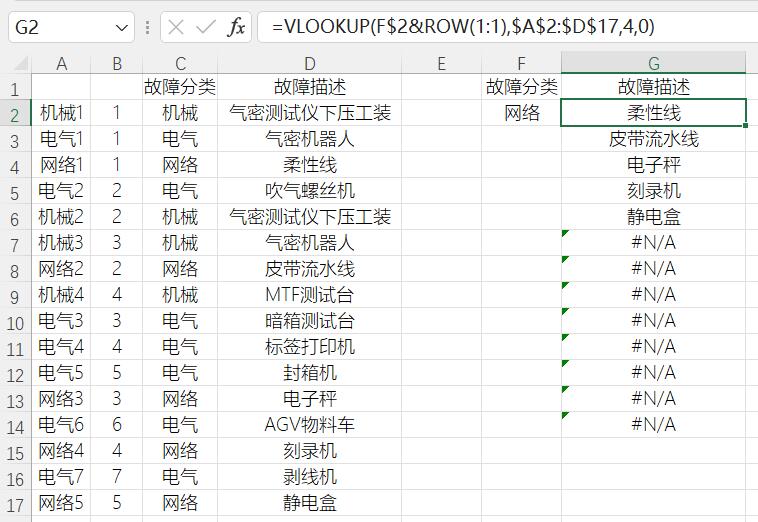
公式思路:用ROW函数根据公式所在位置返回不同行号,辅助VLOOKUP构建联合查询条件,然后在构建好的辅助区域进行查找,无论符合条件的数据有多少个,都可以完成返回所有结果。
第四步,优化公式。
大家也发现了,第三步的公式,我们随着公式向下复制,出现了一些不必要的NA错误,不美观。
我们可以借助一个函数来将这些NA错误屏蔽不显示。所以在公式外面嵌套IFERROR函数,再下拉,就完美了。
=IFERROR(VLOOKUP(F$2&ROW(1:1),$A$2:$D$17,4,0),"")
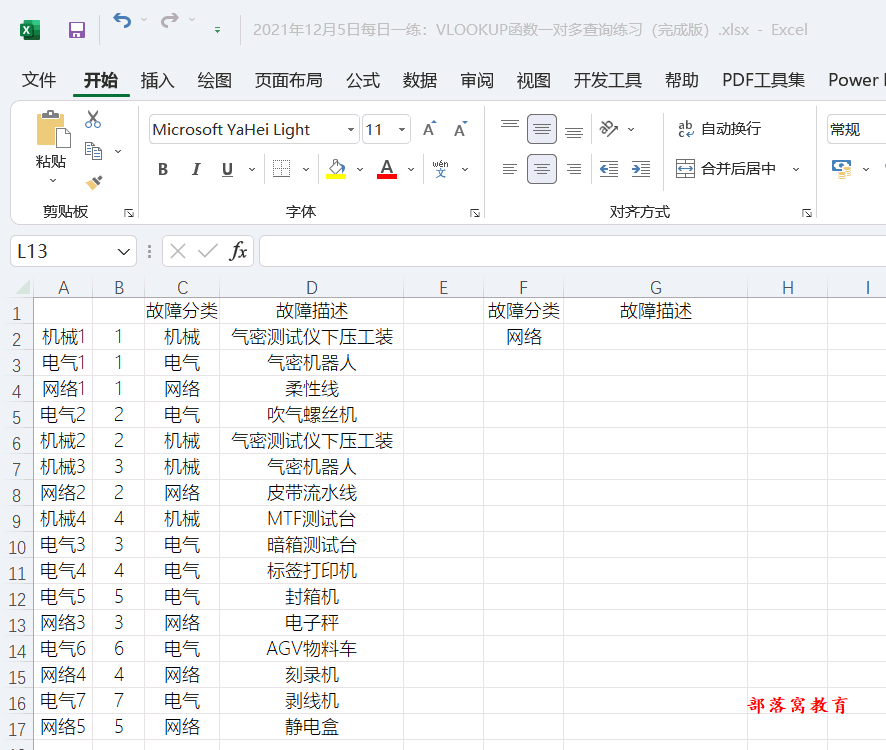
如果你需要本文的Excel文件操作练习,或者在学习Excel过程中,遇到什么问题,都可以加我微信:a603830039咨询。